Clàr-innse
Innsidh an oideachadh goirid seo dhut mar a gheibh thu taba leasaiche ann an Excel 2010, Excel 2013, Excel 2016, agus Excel 2019.
Tha thu airson faighinn gu aon de na feartan adhartach Excel ach steigte aig a’ chiad cheum: càite a bheil an taba leasaiche air a bheil iad uile a’ bruidhinn? Is e an deagh naidheachd gu bheil tab an leasaiche ri fhaighinn anns a h-uile dreach de Excel 2007 tro 365, ged nach eil e air a chomasachadh gu bunaiteach. Tha an t-artaigil seo a' sealltainn mar a chuireas tu an gnìomh e gu luath.
Tab Excel Developer
Tha taba an leasaiche na chur-ris feumail ris an rioban Excel a leigeas leat cuid de fheartan adhartach fhaighinn leithid:
- Macros - Sgrìobh macros ùra a’ cleachdadh an deasaiche Visual Basic agus ruith macros a sgrìobh thu no a chlàraich thu roimhe.
- Tuilleadan a-steach - Stiùirich na tuilleadan Excel agus na tuilleadan COM agad.
- Smachdan - Cuir a-steach smachdan ActiveX agus Form a-steach do na duilleagan-obrach agad.
- XML - Cleachd òrdughan XML, cuir a-steach faidhlichean dàta XML, stiùir mapaichean XML, msaa. Ach tha e cuideachd a’ toirt cothrom air dòrlach de fheartan eile nach eil feumach air sgilean prògramaidh! Mar eisimpleir, faodaidh eadhon neach-ionnsachaidh Excel an taba Leasachaidh a chleachdadh gus bogsa-seic, bàr-scrollaidh, putan snìomh agus smachdan eile a chuir a-steach.
Càit a bheil taba an leasaiche ann an Excel?
An Leasaiche tab ri fhaighinn anns a h-uile dreach de Excel 2007, Excel 2010, Excel2013, Excel 2016, Excel 2019, Excel 2021, agus Office 365. 'S e an duilgheadas a th' ann gu bheil e a' fuireach air cùl na seallaidhean, agus feumaidh tu a shealltainn an toiseach le bhith a' cleachdadh suidheachadh co-fhreagarrach.
Gu fortanach dhuinne, is e suidheachadh aon-ùine a th’ ann. Cho luath ‘s a chuireas tu taba Developer an gnìomh, bidh e ri fhaicinn nuair a dh’ fhosglas tu na leabhraichean-obrach agad an ath thuras. Nuair a nì thu ath-shuidheachadh Excel, bidh agad ris an taba leasaiche a shealltainn a-rithist.
Mar a chuireas tu taba an leasaiche ann an Excel
Ged a tha taba an leasaiche falaichte anns a h-uile stàladh ùr de Excel, tha e ann. gu math furasta a chomasachadh. Seo na dh'fheumas tu a dhèanamh:
- Dèan briogadh deas an àite sam bith air an rioban agus tagh Gnàthaich an Ribbon… anns a’ chlàr-taice roghainnean a tha a’ nochdadh:
<14
- Nochdaidh an uinneag deasbaid Roghainnean Excel leis an roghainn Customize Ribbon air an taobh chlì air a thaghadh.
- Fo liosta nan Prìomh chlàran air an taobh dheas, tagh am bogsa sgrùdaidh Leasaiche agus cliog air OK.
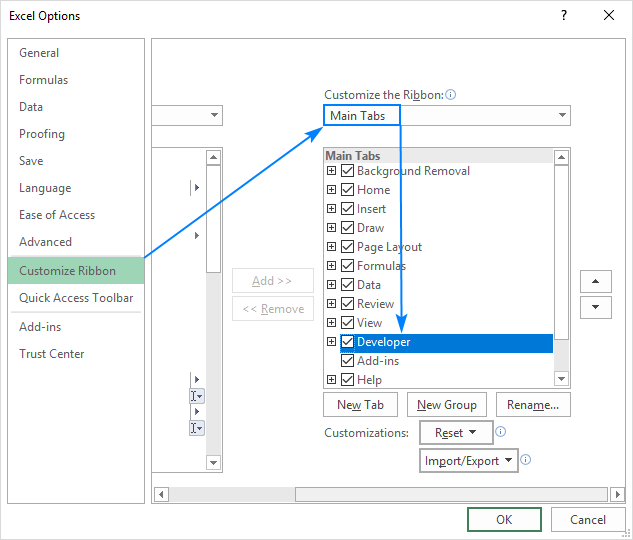
Sin e! tha taba an leasaiche air a chur ris an rioban Excel agad. An ath thuras a dh'fhosglas tu Excel, thèid a thaisbeanadh dhut.
Tip. Is e dòigh eile air taba an leasaiche fhaighinn ann an Excel a dhol chun taba File , cliog air Roghainnean > Gnàthaich Ribbon agus thoir sùil air an Leasaiche bogsa.
Ath-shuidhich taba an leasaiche air an rioban
Nuair a chuireas tu an comas taba an leasaiche ann an Excel, thèid a chuir gu fèin-obrachail às deidh an taba View. Ach, faodaidh tu a ghluasad gu furastage bith càite a bheil thu ag iarraidh. Airson seo, dèan na leanas:
- Briog air taba an leasaiche fo Gnàthaich an Ribbon san uinneag deasbaid Roghainnean Excel .
- Cliog air an t-saighead suas no sìos air an taobh dheas. Gluaisidh gach cliog an taba aon suidheachadh air an taobh dheas no clì air an rioban.
- Nuair a bhios an taba air a shuidheachadh ceart, briog air OK gus na h-atharraichean a shàbhaladh.
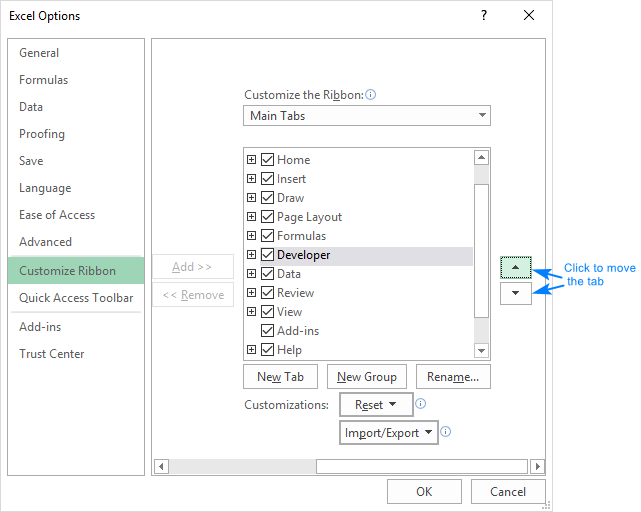
Mar a bheir thu air falbh taba an leasaiche ann an Excel
Ma cho-dhùnas tu aig àm air choreigin nach eil feum agad air taba an leasaiche air an rioban Excel agad, dìreach dèan briogadh deas air taba sam bith air an rioban, tagh Gnàthaich an Ribbon , agus glan am bogsa Leasaiche .
Air an ath thoiseach air Excel, bidh an taba falaichte gus an tagh thu am bogsa-dearbhaidh aige. a-rithist.
Sin mar a sheallas tu taba an leasaiche ann an Excel. Tha mi a' toirt taing dhut airson an leughadh agus an dòchas ur faicinn air ar blog an ath sheachdain!
- Dèan briogadh deas an àite sam bith air an rioban agus tagh Gnàthaich an Ribbon… anns a’ chlàr-taice roghainnean a tha a’ nochdadh:

